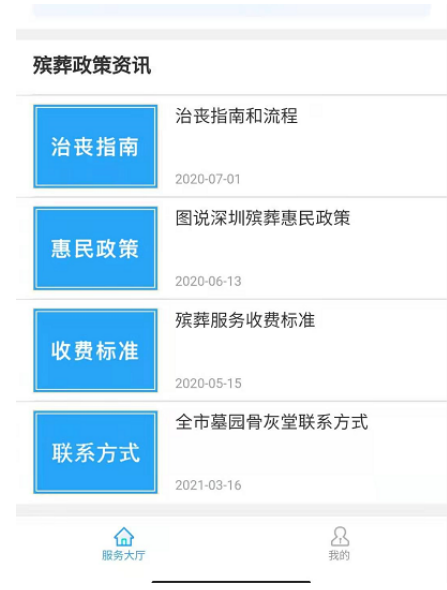深圳智慧殡葬系统V2.0超全操作指引
智慧殡葬系统操作指引
使用入口
温馨提醒(操作示意图均可点击查看大图)
入口一:在“i深圳”APP首页点击部门服务,选择市民政局,划动到页面下方,选择智慧殡葬。
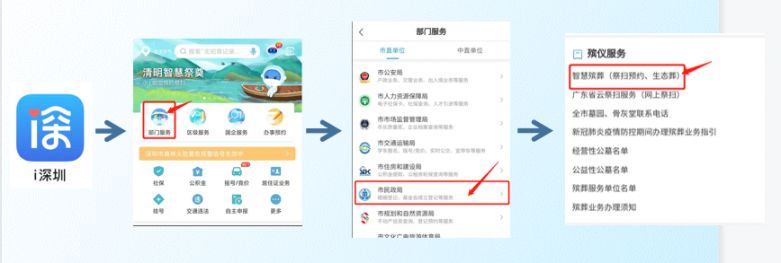
入口二:在“i深圳”APP首页点击更多,选择其他服务,再选择智慧殡葬。

入口三:在“i深圳”APP首页,点击搜索框,输入“智慧殡葬”,再点击搜索结果-智慧殡葬。

网上报丧
在首页点击“网上报丧”,进入网上报丧界面。
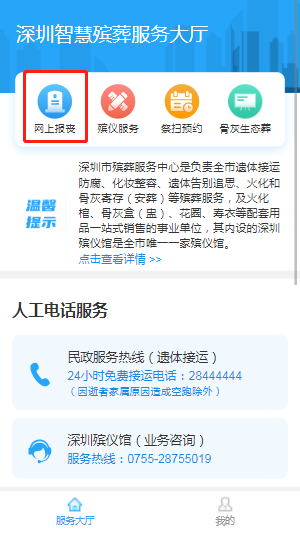
1.温馨提示:仔细阅读报丧注意事项,阅读结束后,点击下一步。

2.填写逝者信息:按照指引正确填写有关逝者信息。

3.填写报丧人信息:若是当前用户尚未登录或实名,页面将会跳转到登录页面或实名页面;若是已登录且已实名的用户则会直接带出用户信息;选择报丧人与逝者关系;点击下一步。
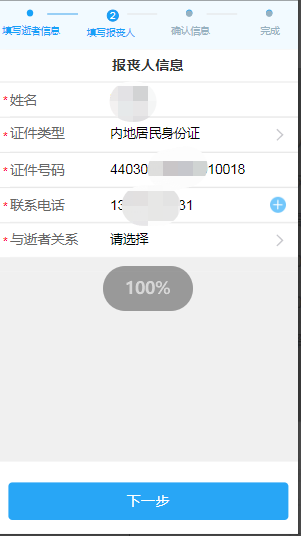
4.核实信息:由报丧人进一步核实填写完的逝者信息与报丧人信息,核实完毕后若信息有误,则点击上一步,进行修改信息;若无误则点击确认提交,阅读温馨提示,随后点击确认。
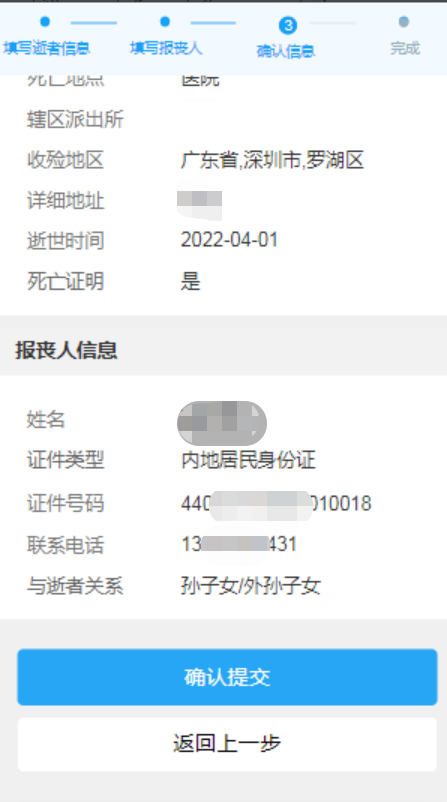
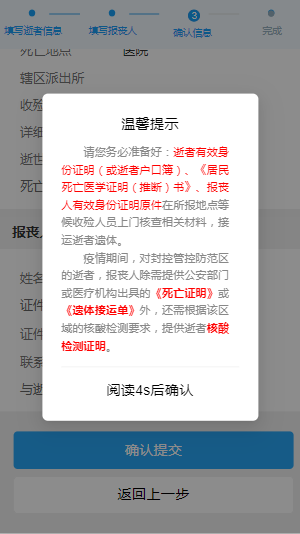
5.完成报丧:完成网上报丧,获取逝者编号。(完成报丧之后可直接点击殡仪服务进入殡仪意向选购页面)

殡仪服务
殡仪服务服务对象为通过“i深圳”APP报丧用户,所选购的为意向订单,实际选择以现场洽谈为准。
入口一:在首页点击“殡仪服务”,进入殡仪服务界面;
入口二:在完成网上报丧后直接点击殡仪服务。
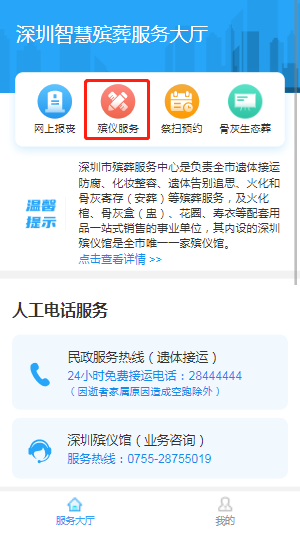
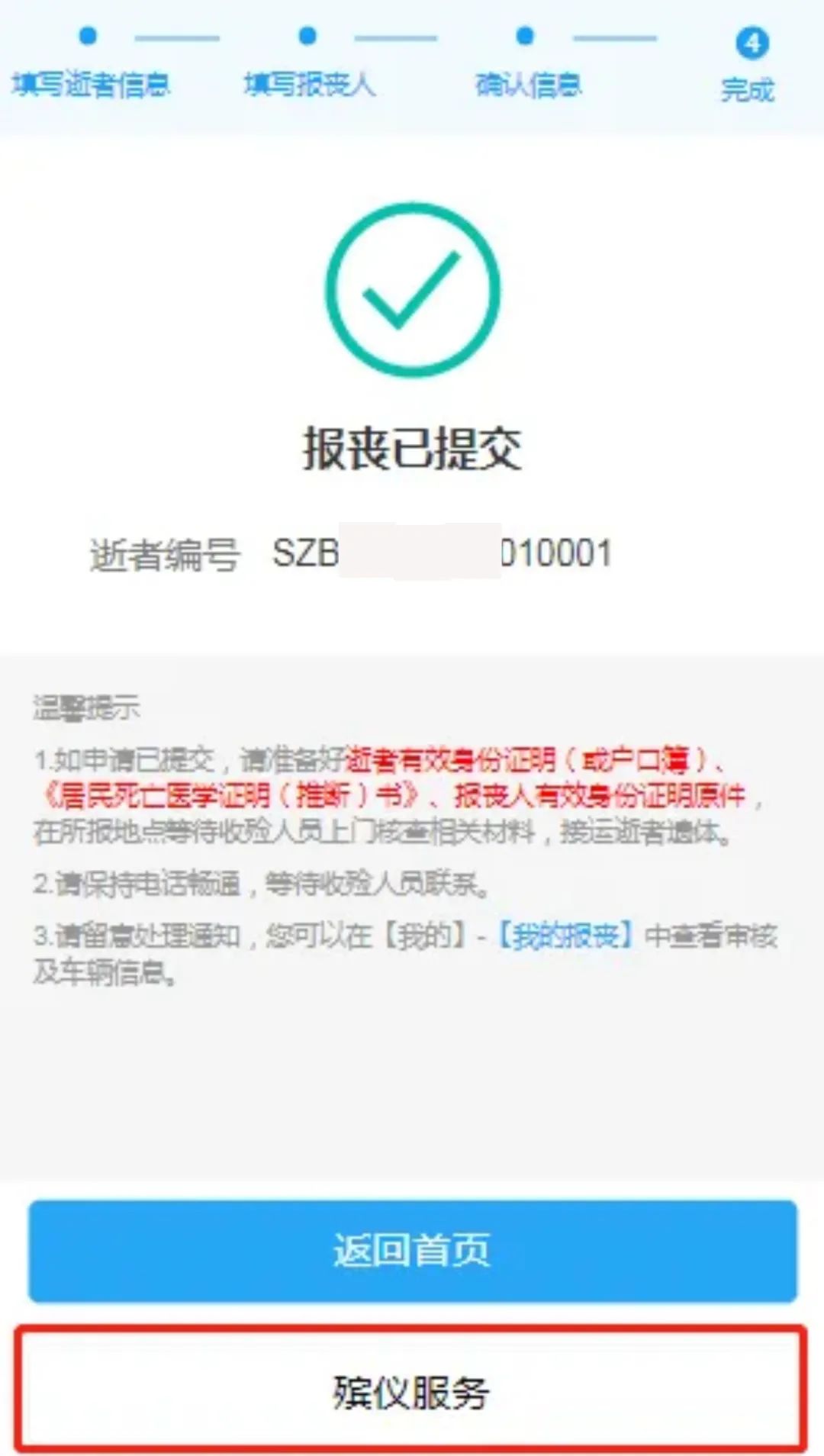
1.温馨提示:提示报丧人阅读殡仪服务注意事项,阅读结束后,点击下一步。
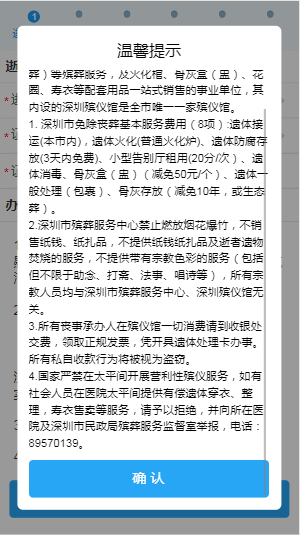
2.填写逝者信息:只能选择在此当前i深圳用户进行过报丧的逝者,选择逝者名称,确认证件号码,点击下一步。
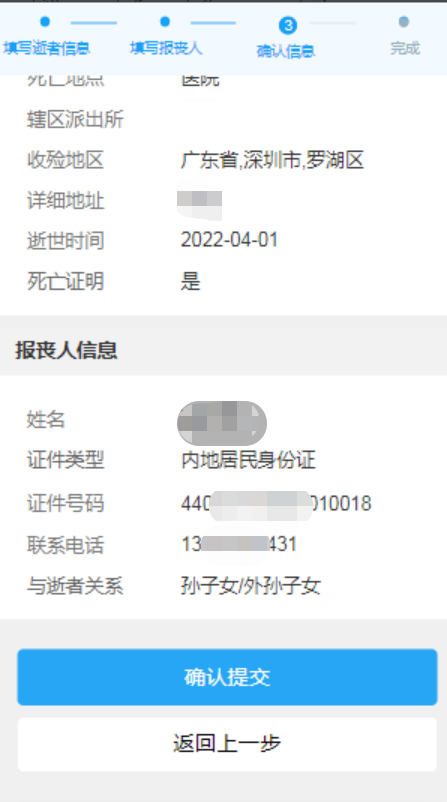
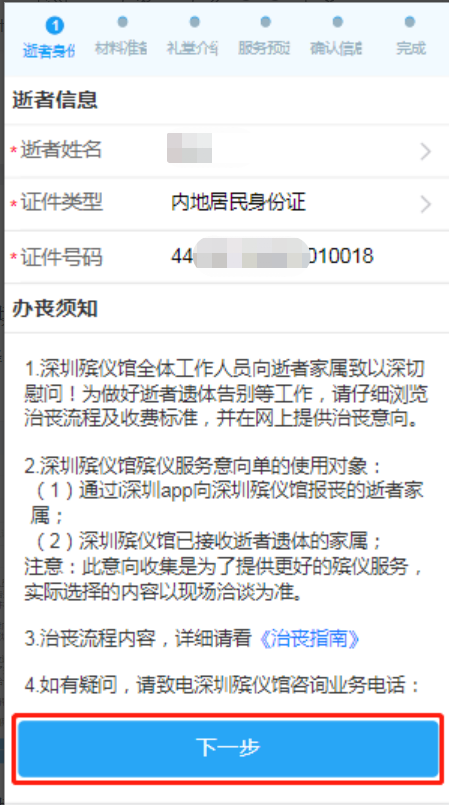
3.填写材料准备:确认逝者是否为正常死亡,点击下一步,仔细阅读填写说明,并准备相关业务材料,随后点击下一步。
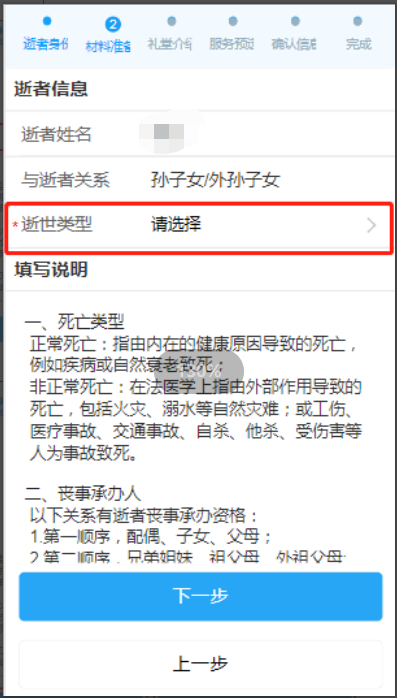
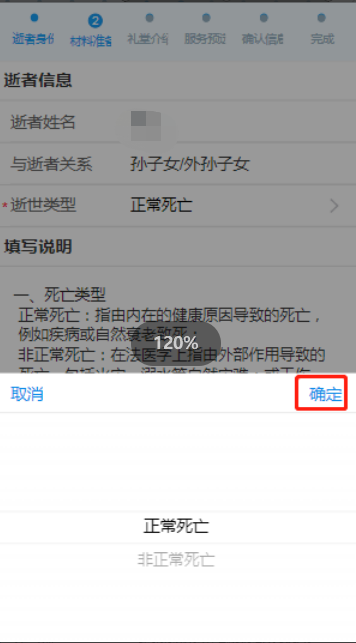
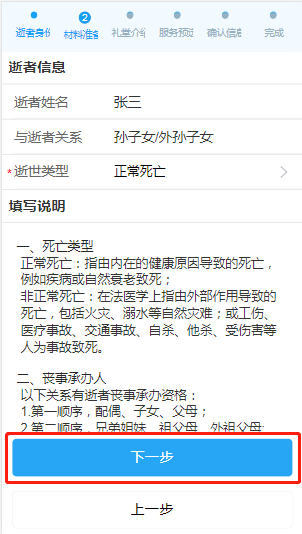
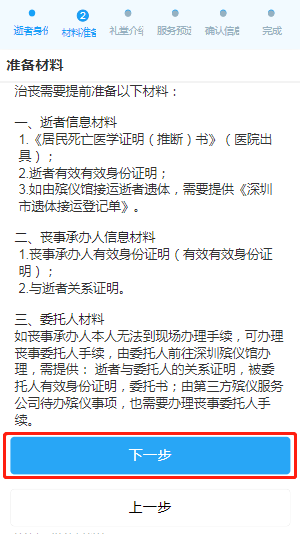
4.礼堂介绍:查看现有礼堂的详细介绍,供承办人提前了解有关礼堂规格与服务等信息,方便后续选择礼堂。(注:预定礼堂只能前往现场预定)

5.服务预选:通过分类进行服务、商品信息浏览,点击殡仪服务(用品)名下方的“+”,进行预选;点击服务或商品,显示详情。
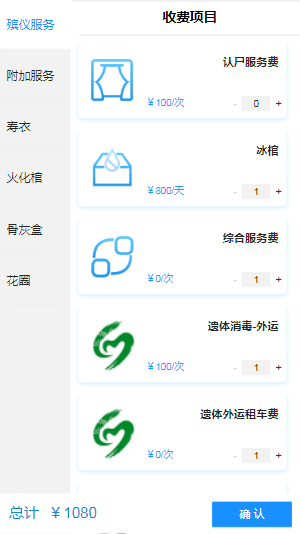
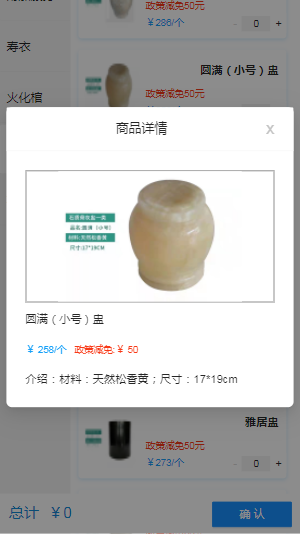
6.确认信息:查看预选服务及商品的订单明细,如若有误,点击上一步返回服务预选页面,更改选择;如若无误,点击下一步,进入信息确认页面。
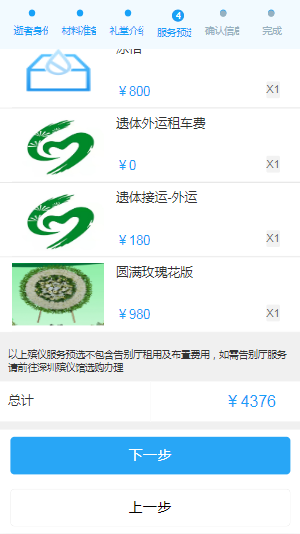
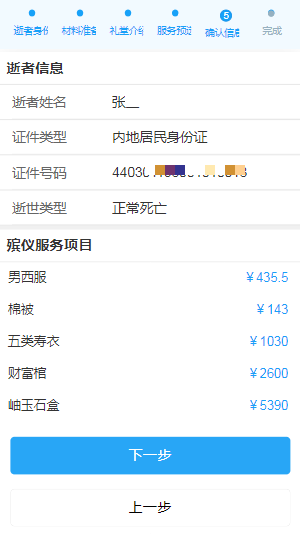
7.完成预选:完成殡仪服务意向选购。
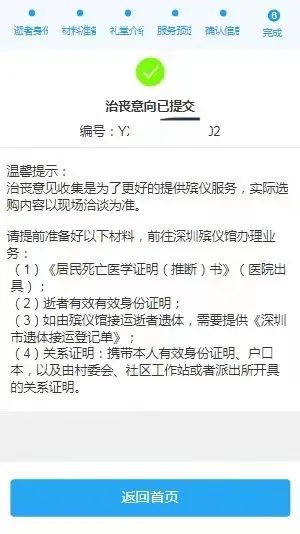
祭扫预约
在首页点击“祭扫预约”,进入祭扫预约界面。

1.选择地点:点击“祭扫预约”,仔细阅读注意事项,阅读完成后在弹出的注意事项最下方,点击“下一步”;跳转至地点选择页面,用户可以在该页面搜索或下滑选择合适的祭扫地点;
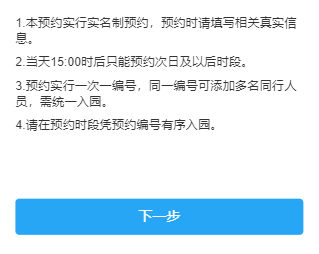
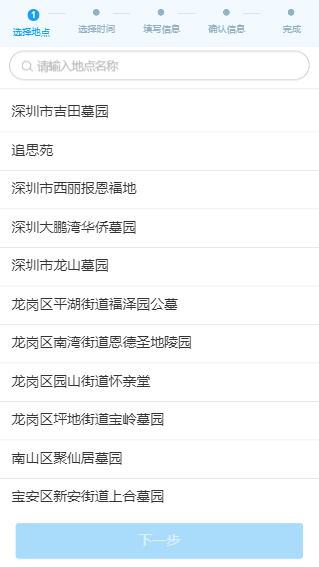
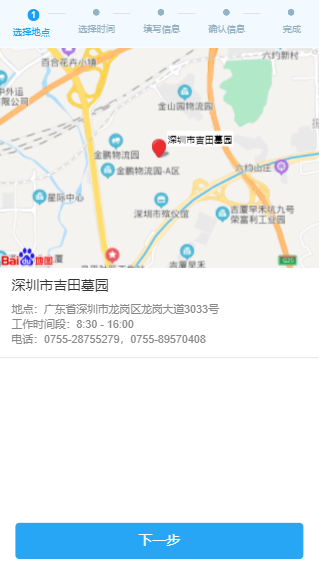
2.选择时间:
(1) 用户选好祭扫地点后,点击“下一步”,跳转到“选择时间”页面,系统默认选择当天日期,若是当天无可预约的时间,会自动定位到次日;
(2) 用户在该页面先选择日历上的年、月、日,再选择下方的预约时间段,点击下一步,完成预约时间的选择;
(3) 日历上标有蓝点的表示有可以进行预约的时间段,只能对祭扫地点规定可提前预约的时间进行选择,预约时间段下方的“剩余xx号”表示此时间段还可以接受预约办理的人数;
(4) 选择好时间后,会显示该日期内的可预约时间段,时间段下方的字体显示灰色表明该时间段预约人数已满或者当前时间已经超过该时间段,无法进行预约;显示蓝色表明该时间段可以进行预约,括号中会标明该时间段还可以接受的预约人数;
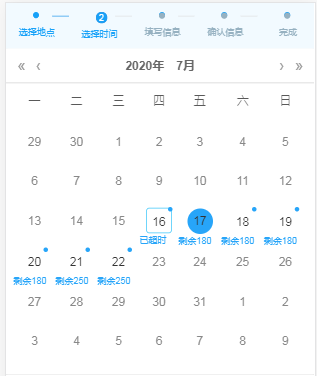
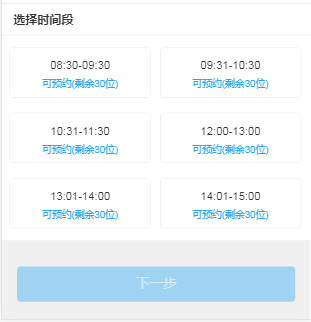
3.填写信息:选好预约日期与时间段之后,点击“下一步”,若是当前用户尚未登录或实名,页面将会跳转到登录页面或实名页面;若是已登录且已实名的用户则会跳转到“填写预约人信息”页面;
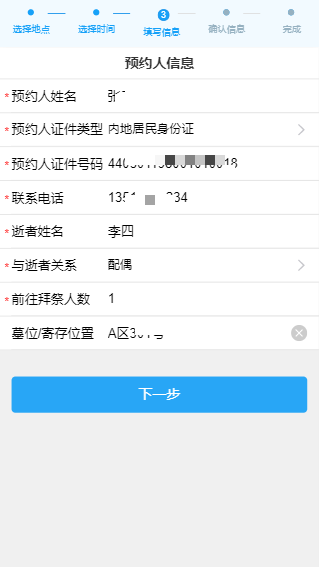
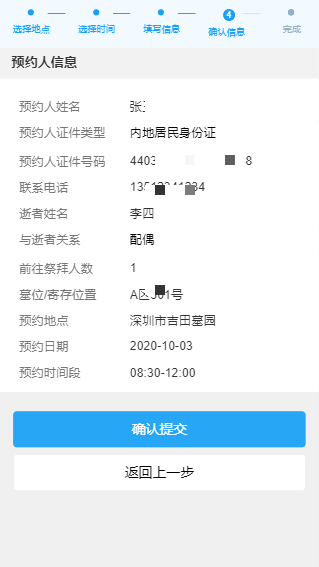
4.确认信息:用户填写信息完毕,点击“确认提交”跳转到“确认信息”界面;
5.完成预约:在“确认信息”界面点击“确认提交”按钮,弹出的温馨提示会提醒用户预约的祭扫地点和需要准备好的证件材料,并停留5S后方可点击按钮跳转到“预约已提交”页面;
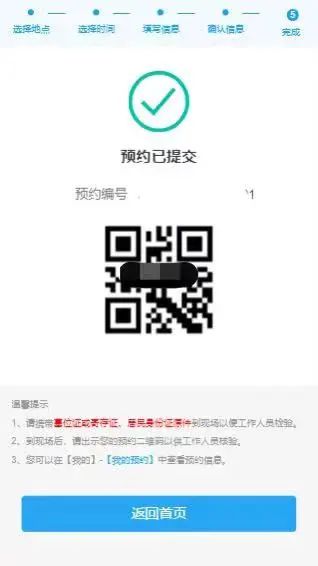
骨灰生态葬预约
点击“骨灰生态葬”即可跳转到该页面;可在生态葬活动列表页面选择相应活动,进入预约报名页面;
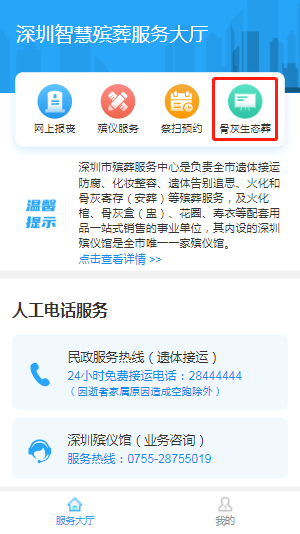
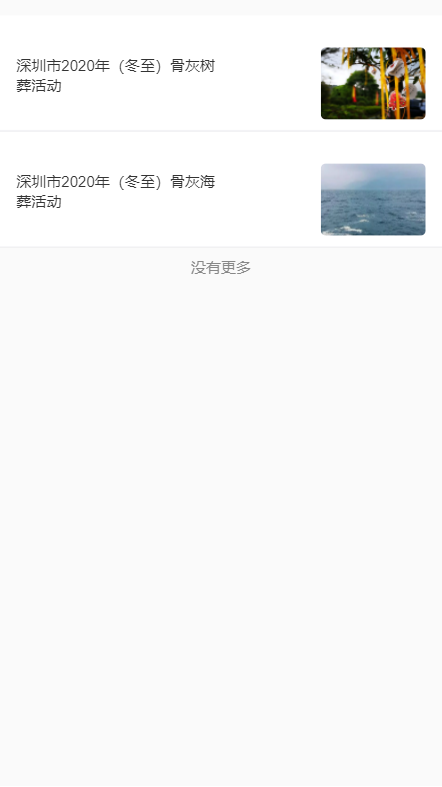
1.填写逝者信息:用户选择需要预约报名的生态葬活动,阅读“骨灰生态葬活动说明”,点击“预约办理”进入逝者信息填写页面。填写完毕后点击“下一步”,进入“填写申请人”页面。
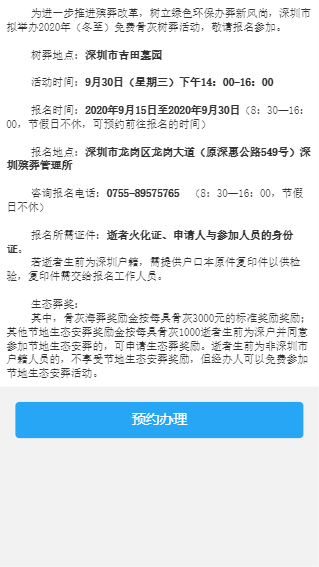
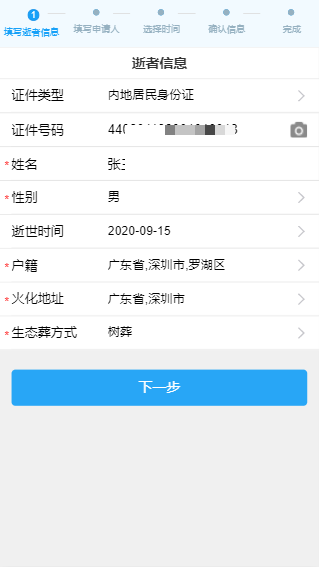
2. 填写申请人信息:用户根据页面提示填写申请人信息,填写完毕后点击“下一步”,进入“选择时间”页面。若在填写逝者信息的时候,“户籍”选择为广东省深圳市,则申请人信息里需要填写“开户银行”和“银行账号”信息,否则不需要填写;
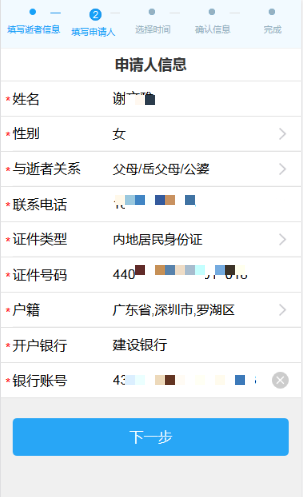
3.选择时间:用户在该页面中先选择日历上标注为蓝色的可预约日期,再选择下方显示为“可预约”的时间段,点击“下一步”,完成预约时间的选择;
①日历上标有蓝点的日期表示可以进行预约;
②日期下方的“剩余xx号”,表示这一天还可以接受预约办理的人数;
③选择好预约日期后,会显示该日期内的可预约时间段;
④预约时间段下方的灰色文字,表明该时间段内可预约的人数已满,或者当前时间已经超过可预约的时间段,无法进行预约;
⑤预约时间段下方的蓝色文字,表明该时间段可以进行预约,并会标明还可以进行预约的剩余量。
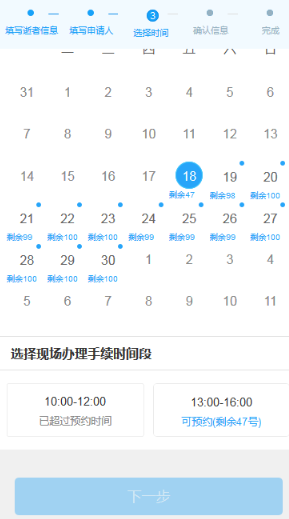
4.确认信息:用户选择完预约时间,点击“下一步”,跳转到“确认信息”页面,确认预约信息无误之后点击“确认提交”,弹出需要用户阅读5s后确认的温馨提示。
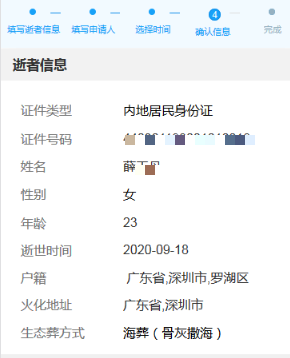
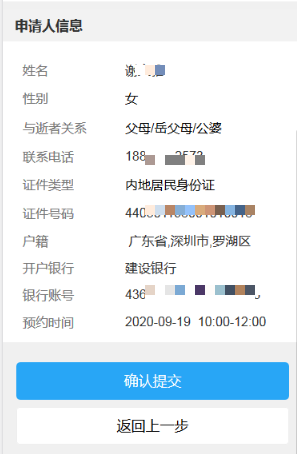
5.完成预约:确认预约信息后即可完成预约操作,跳转到“预约已提交”页面。
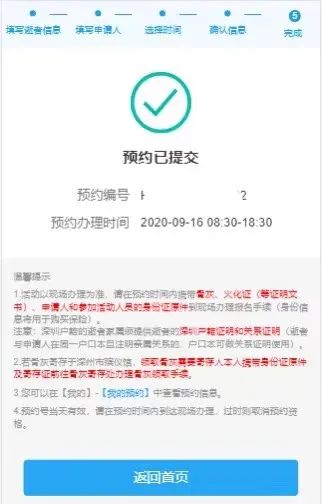
我的(个人记录查询及服务评价)
1.查询报丧记录:
①在首页点击“我的”,进入个人中心页面。
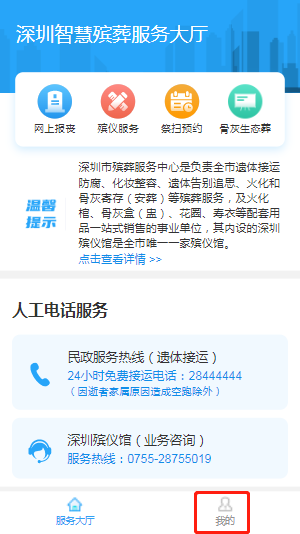
②点击“我的报丧”,查看该账户的历史报丧记录。
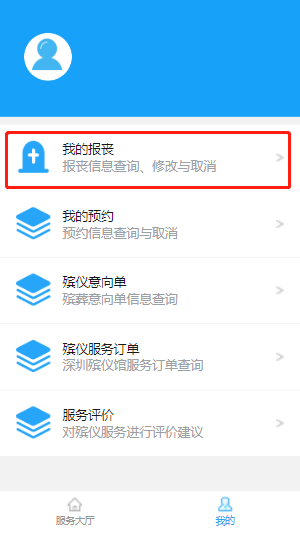
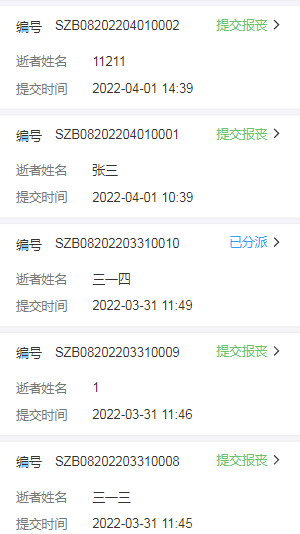
③点击报丧记录,进入逝者信息详情页;
(1)点击修改报丧-可对逝者信息进行更改;
(2)点击取消报丧-可对已报丧信息进行取消;
(3)点击处理结果-可对该逝者目前处理情况进行查看。
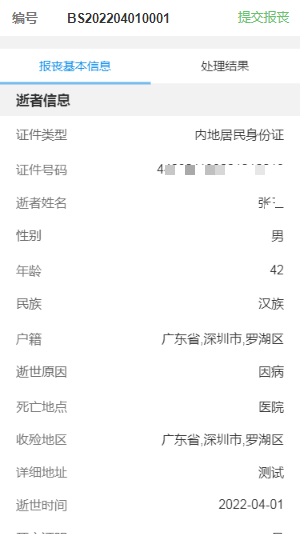

2.查询预约记录:
①在首页点击“我的”,进入个人中心页面。
②点击“我的预约”,查看当前用户的历史祭扫预约信息;
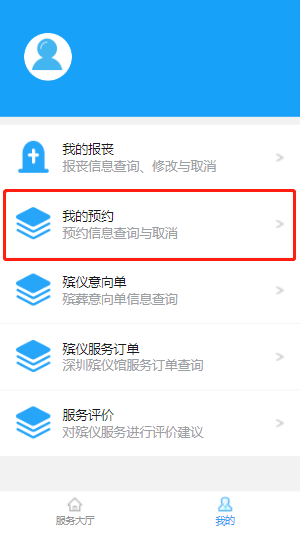
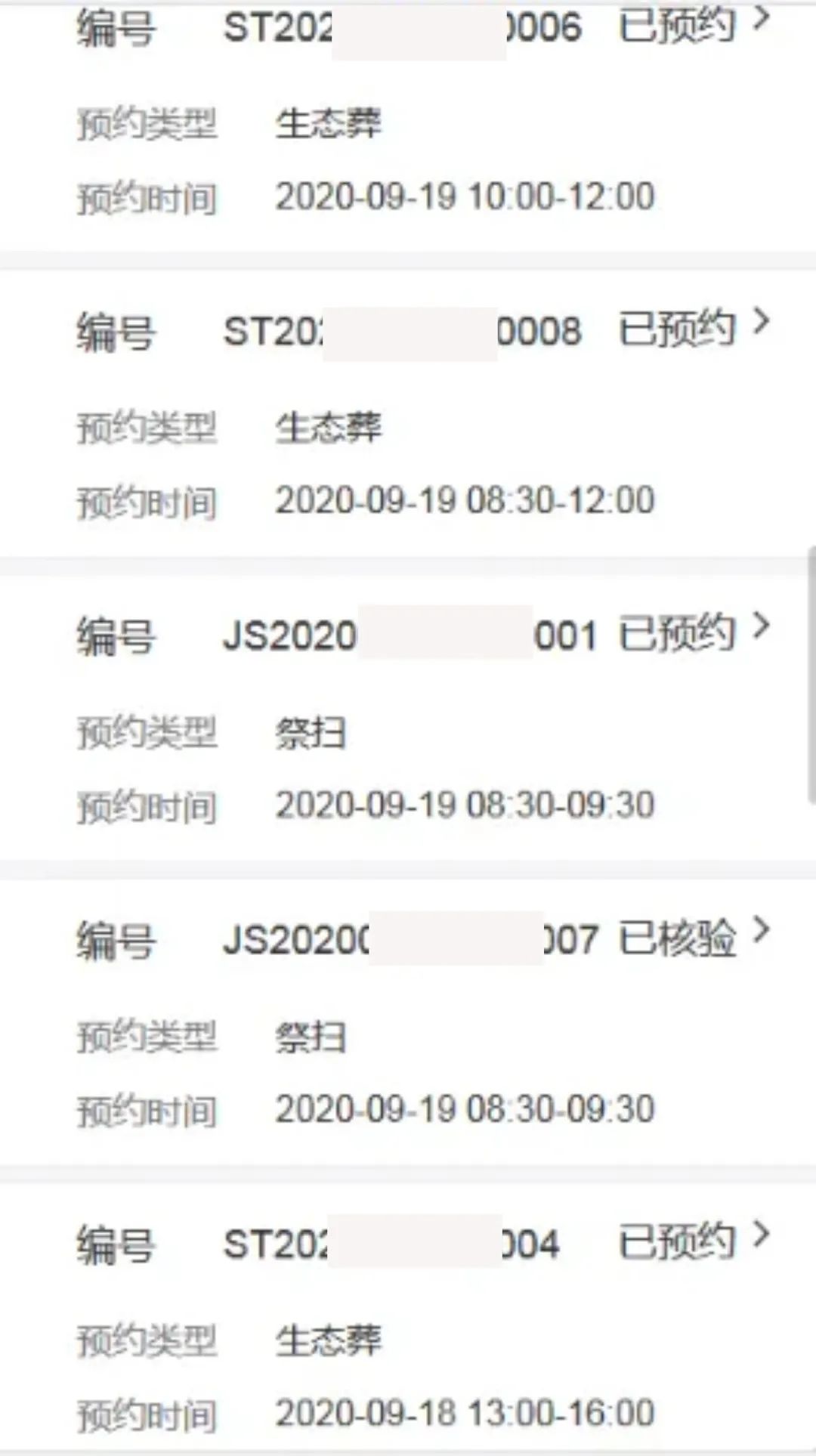
③点击预约记录,进入预约详情页。
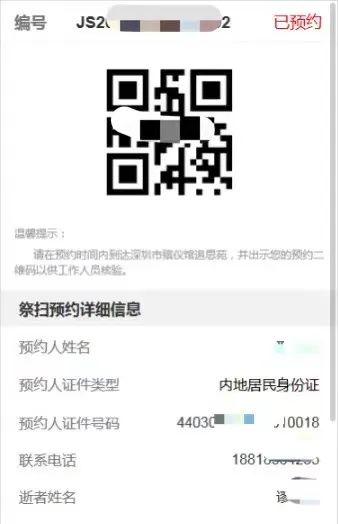
④点击“取消预约”按钮,可取消因预约信息有误或用户自身原因无法完成预约活动的预约记录,取消预约并确认后,该预约记录的状态变成“已取消”。
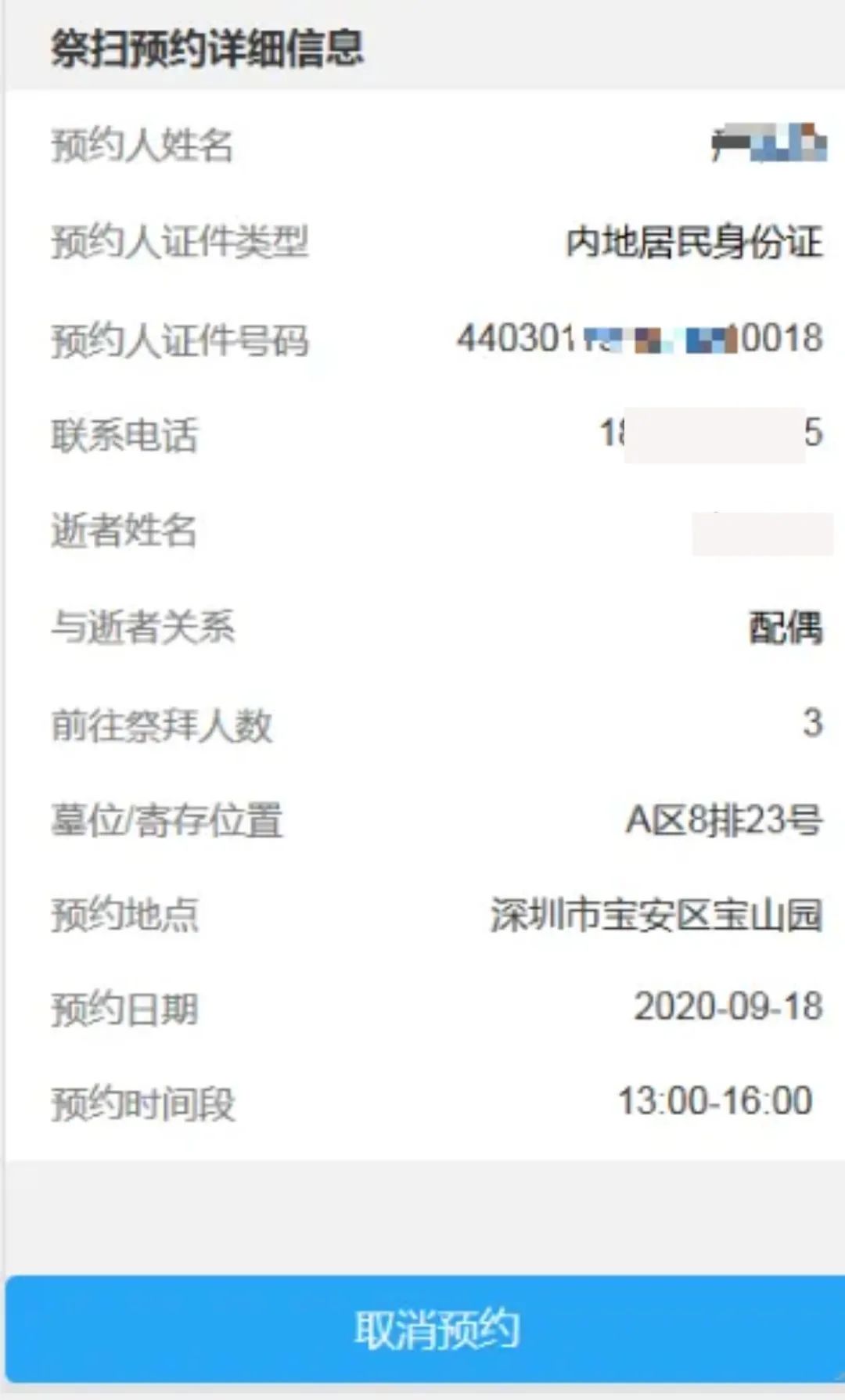

3.查询殡仪意向单
①在首页点击“我的”,进入个人中心页面。
②点击“殡仪意向单”,查看当前用户的历史殡仪服务选购信息。
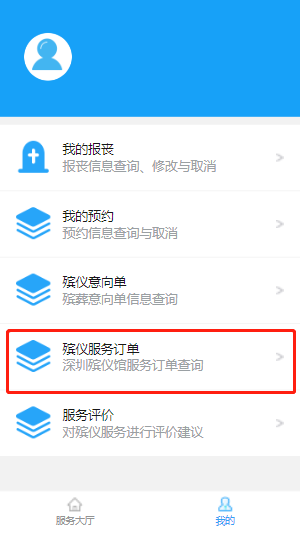
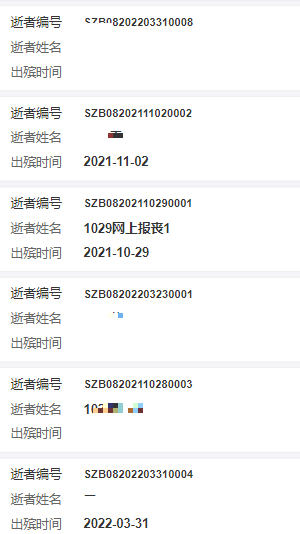
③点击逝者信息,进入殡仪意向单详情页,查看已预选的服务及商品明细。
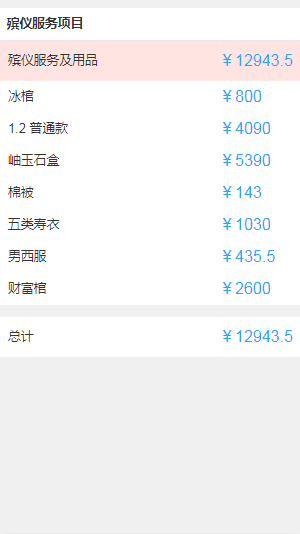
4.查询殡仪服务订单
①在首页点击“我的”,进入个人中心页面。
②点击“殡仪服务订单”,查看与当前用户关联逝者的殡仪服务信息。
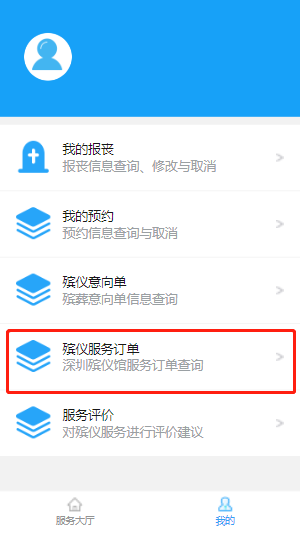
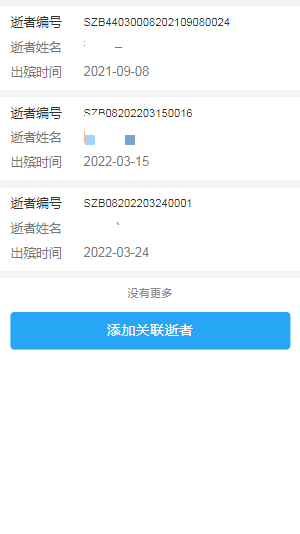
③点击添加关联逝者,填写逝者信息,点击下一步;核对承办人信息,点击下一步。注意:当前用户必须是逝者的丧事承办人才能关联成功。该逝者的承办人必须在深圳殡仪馆业务大厅办理业务时,登记确认。
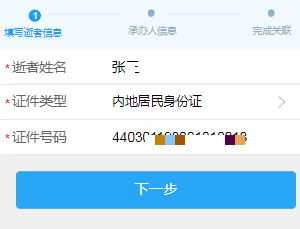
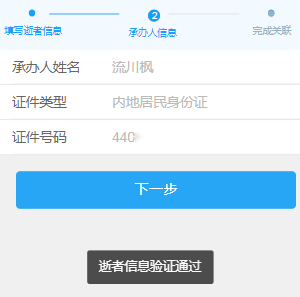
④完成逝者关联。
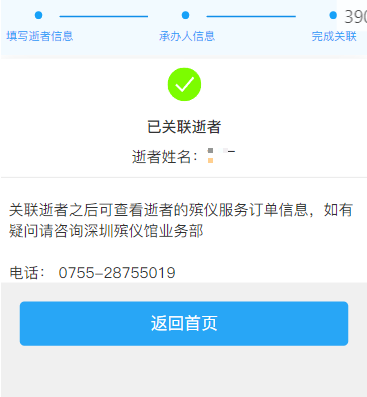
⑤在列表页点击已关联逝者。
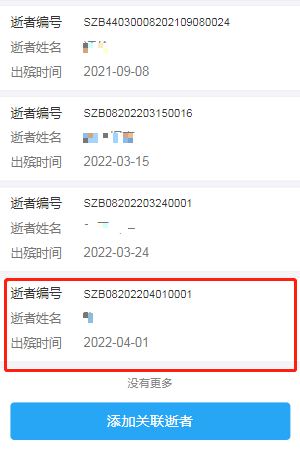
⑥可查看逝者信息、殡仪订单、殡仪流程。
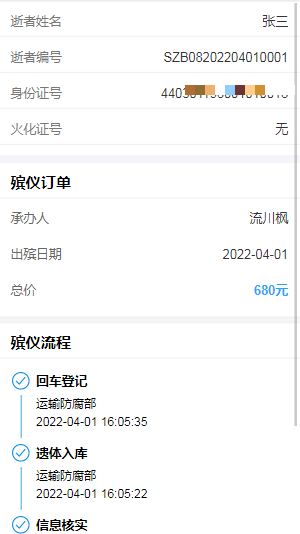
5.服务评价
①在首页点击“我的”,进入个人中心页面。
②点击“服务评价”,跳转到服务评价列表页。
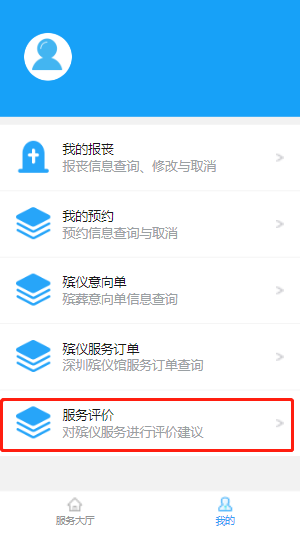
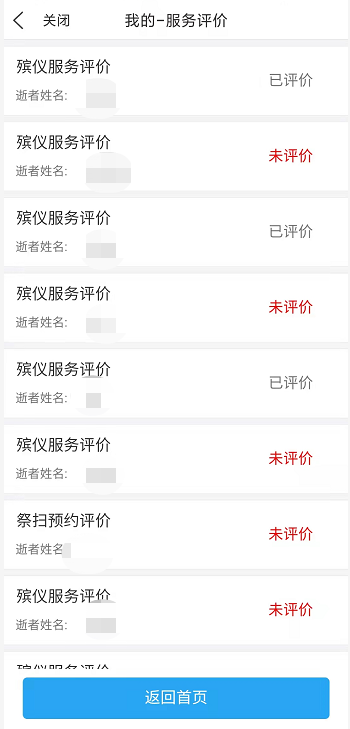
③点击对应逝者名字,进入评价详情页面。对服务打星级评分后,点击提交即完成评价。(当逝者办理完业务,打印火化证后,可对服务进行评价。评价有效期为打印火化证后15日内)。
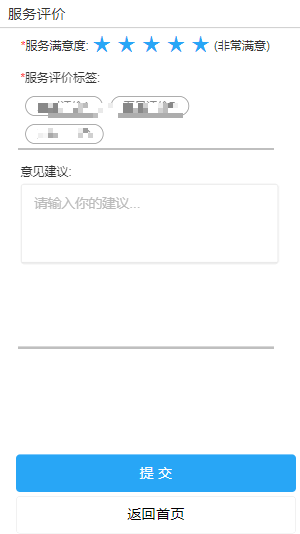
6.殡葬资讯政策查看
从首页往下滑动,找到殡葬政策资讯模块;点击需要查询的政策资讯,进入政策资讯详情页。
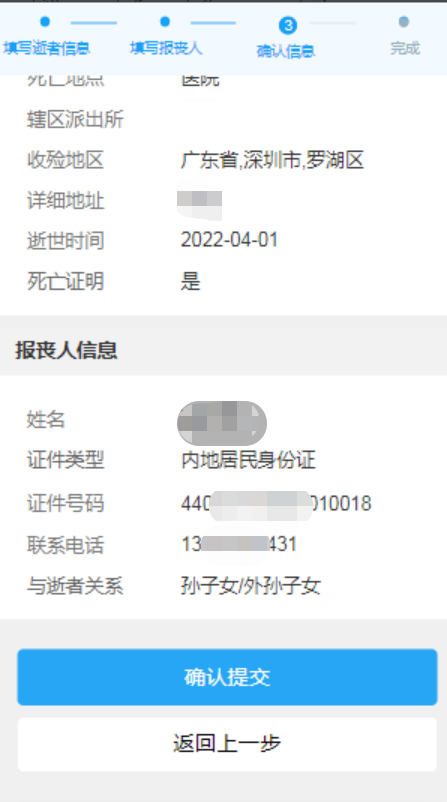
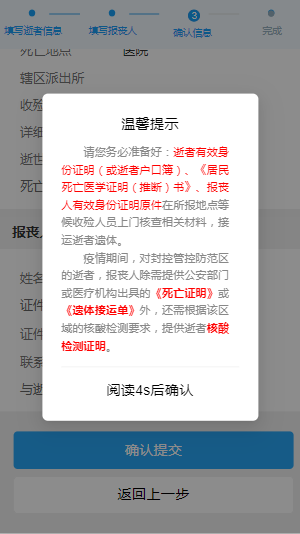
殡葬资讯政策查看
从首页往下滑动,找到殡葬政策资讯模块;点击需要查询的政策资讯,进入政策资讯详情页。